- Nederlands, Belgique / België
- Česky, Česká republika
- Deutsch, Deutschland
- Español, España
- Português, Portugal
- English, Europe
- Français, France
- Italiano, Italia
- Magyar, Magyarország
- Nederlands, Nederland
- Deutsch, Österreich
- Polski, Polska
- Română, România
- Français / Deutsch, Suisse / Schweiz
- Svenska, Sverige
- Suomeksi, Suomi
- Türkçe, Türkiye
- English, United Kingdom
- Slovenská, Slovak
-
Worldwide
- Lista Prodotti in evidenza
- SmartMeasure-AL
- Nuovo SJ-220
- QuantuMike
- LEGEX Takumi
- Serie STRATO-Active
- Measurlink 10
- Serie HR-600
- TAGLENS
- MCOSMOS 5
- Crysta Apex V
- Formtracer Avant
- MiSTAR 555
- Calibri
- Trasmissione dati Bluetooth
- PJ Plus
- QuickVision Pro
- Lista Industria
- Measurlink 10
- Medicale
- Automotive
- Aerospaziale
- Energia
- Produzione Generale
- Elettronica
- Casi di studio
- Lista Strumenti da banco
- Calibri
- Micrometri e testine micrometriche
- Strumenti per le misure di interni
- Strumenti per misure di profondità
- Altimetri e Truschini
- Comparatori
- Equipaggiamenti Ausiliari
- Strumenti per tarature
- Blocchetti pianoparalleli
- Lista Macchine di misura a coordinate
- CMM taglia piccola e media
- CMM taglia grande
- CMM per la linea e l'officina
- Tastatori
- Stili
- Sistemi di fissaggio
- Cabine di protezione
- Software CMM
- Lista Sistemi di misura ottici
- Sistemi di misura ottici 2D manuali
- Sistemi ottici 3D manuali
- Sistemi ottici 3D CNC
- Sistemi ottici 3D CNC Multi-sensor
- Sistema di misura ottico MiSCAN
- Sistema ottico 3D CNC per micro geometrie
- Software sistemi ottici
- Accessori sistemi ottici
- Sistemi di fissaggio per Sistemi ottici
- Stili per Sistemi ottici
- Lista Strumenti di misura ottici
- Lenti di ingrandimento
- Proiettori di profili
- Microscopi di misura
- Microscopi
- Obiettivi
- Software M2 per proiettori di profili
- TAGLENS
- Sistemi di fissaggio per strumenti ottici
- Lista Strumenti di misura della forma
- Rugosimetri
- Profilometri
- Rugoprofilometri
- Rotondimetri
- Software FMI
- Lista Durezza
- Durometri portatili
- Durometri Rockwell e Rockwell superficiali
- Durometri Micro-Vickers
- Durometri Vickers automatici
- Durometri Micro-Vickers
- Software per misure di durezza
- Campioni di durezza e penetratori
- Lista Sistemi di misura lineari e visualizzatori
- Linear Gauges
- Modelli a bassa forza di misura
- Visualizzatori ed unità display
- Micrometri Laser Scan
- Surface Measure
- Sensor Management Software
- Micrometri e testine micrometriche
- Micrometri meccanici e digitali
- Accessori per micrometri
- Testine micrometriche
- Accessori per testine micrometriche
- Strumenti per le misure di interni
- Micrometri per interni
- Bore Gauges
- Accessori per micrometri per interni & Bore Gauge
- Strumenti per misure di profondità
- Micrometri di profondità
- Calibri e strumenti di profondità
- Accessori per calibri di profondità
- Comparatori
- Comparatori Digitali
- Accessori per comparatori
- Comparatori a leva
- Comparatori analogici
- Accessori per comparatori analogici
- Spessimetri, Calibri, Dinamometri
- Blocchetti pianoparalleli
- Set blocchetti pianoparalleli in acciaio
- Blocchetti pianoparalleli individuali in acciaio
- Set blocchetti pianoparalleli in ceramica
- Blocchetti pianoparalleli individuali in ceramica
- Blocchetti pianoparalleli speciali
- Accessori per blocchetti pianoparalleli
- CMM taglia piccola e media
- Serie CRYSTA-Apex V - 500, 700, & 900
- Serie CRYSTA-Apex V - 1200
- Serie CRYSTA-Apex V - 1600 & 2000
- Serie CRYSTA-Apex EX per REVO
- Serie STRATO-Apex - 500, 700, & 900
- Serie STRATO-Apex - 1600
- Serie LEGEX
- Stili
- Kit Stili
- Stili diritti
- Stili con rivestimento diamantato
- Stili diamantati
- Sfera Master
- Stili per macchine utensili
- Stili a stella
- Stili per stili a stella
- Stili cilindrici
- Stili a disco
- Stili a punta
- Prolunghe
- Staffaggi
- Adattatori
- Giunti
- Viti per cubo
- Utensili
- StyliCleaner
- Sistemi di fissaggio
- Kit di fissaggio
- Piastre base
- Componenti di costruzione
- Componenti di fermo e posizionamento
- Profili
- Componenti base
- Componenti di serraggio
- Adattatori
- Componenti scorrevoli
- Racks
- Sistemi ottici 3D CNC
- Quick Vision ACTIVE
- Quick Vision APEX / HYPER
- Quick Vision ACCEL
- Quick Vision ULTRA
- Sistemi di fissaggio per Sistemi ottici
- Sistemi di fissaggio per Sistemi ottici
- Kit di fissaggio per Sistemi ottici
- Componenti Opti-fix
- Viti ed atrezzi Opti-fix
- Stili per Sistemi ottici
- Stili diritti
- Prolunghe
- Stili a stella
- Supporti e staffaggi
- Stili per Stili a 5 vie
- Stili per supporti di bloccaggio
- Adattatori
- Giunti
- Stili cilindrici
- Stili a disco
- Stili a punta
- Viti per cubi
- Utensili
- Kit Stili
- Proiettori di profili
- Serie PJ
- Serie PV
- PH Series
- M2 Software
- Unità elaborazione dati
- Sensore rilevamento bordi
- Accessori
- Microscopi di misura
- Serie TM Gen. B
- Serie MF Gen. D
- Serie MF-U Gen. D
- Sorgenti di illuminazione
- Serie Hyper MF
- Vision Unit
- Software M2
- Software QSPAK-VUE
- Obiettivi
- Obiettivi Serie ML
- Obiettivi per osservazione in campo chiaro
- Obiettivi per osservazione in in campo chiaro/scuro
- Obiettivi NIR
- Obiettivi NIR LCD
- Obiettivi NUV
- Obiettivi NUV LCD
- Obiettivi UV
- Obiettivi UV LCD
- Sistemi di fissaggio per strumenti ottici
- Sistemi di fissaggio per strumenti di misura ottici
- Kit di fissaggio per Strumenti di misura ottici
- Componenti Opti-fix
- Viti ed utensili Opti-fix
- Rugosimetri
- Rugosimetro SJ-220
- Surftest SJ-310
- Surftest SJ-410
- Surftest SJ-500
- Surftest SV-2100
- Surftest SJ-500P
- Surftest SV-2100P
- Formtracer Avant FTA-S3000
- Surftest Extreme SV-3000CNC
- Surftest Extreme SV-M3000CNC
- Rugoprofilometri
- Serie Formtracer Avant FTA-D3000 / FTA-D4000
- Formtracer CS-3300
- Formtracer Extreme SV-C4500CNC
- Formtracer Extreme SV-C4500CNC HYBRID Type 1
- Formtracer Extreme CS-5000CNC e CS-H5000CNC
- Durometri portatili
- Durometro a rimbalzo HARDMATIC HH-411
- Durometri analogici e digitali HARDMATIC HH-300
- Durometri Rockwell e Rockwell superficiali
- Rockwell HR-200/300/400
- Durometri Rockwell, Rockwell Superficiale, Brinell HR-530 e HR-600
- Durometro automatico Rockwell HR-600
- Linear Gauges
- Serie Linear Gauge LGS ABSOLUTE Digimatic
- Air Drive Unit
- Serie Linear Gauge LGD ABSOLUTE Digimatic
- Serie Linear Gauge LGF
- Serie Linear Gauge LG100
- Serie Linear Gauge LG200
- Serie Linear Gauge LGK Slim Head
- Serie Linear Gauge LGB Slim Head
- Linear Gauge LG ad ampio campo di misura
- Laser Hologauge
- Modelli a bassa forza di misura
- LITEMATIC VL-50 motorizzato a bassa forza di misura ed elevata accuratezza
- Visualizzatori ed unità display
- Visualizzatori EJ ed interfacce per Linear Gauges
- Visualizzatori EC per Linear Gauges
- Visualizzatore EG per Linear Gauges
- Visualizzatore EB per Linear Gauges
- Visualizzatore EH per Linear Gauges
- Visualizzatore EV per Linear Gauges
- Display Unit per visualizzatore EV
- Micrometri Laser Scan
- Pacchetto Micrometri Laser Scan e unità display
- DIspositivo di misura Micrometri Laser Scan
- Micrometri Laser Scan
- Unità Display Micrometri Laser Scan
- Accessori opzionali Micrometri Laser Scan
- Linear Scale e visualizzatori DRO
- Linear Scales AT103
- Linear Scales AT103 - Alta accuratezza
- Linear Scales AT113
- Linear Scales AT113 - HAlta accuratezza
- Linear Scales AT116
- ABS Linear Scales AT715
- Visualizzatore DRO universale KA-200
- Linear Scales CNC
- Linear Scales CNC ST36
- Linear Scales CNC ST46-EZA
- Linear Scales CNC ABS ST700
- Linear Scales CNC ABS ST1300
- Linear Scales CNC AT211
- Linear Scales CNC ABS AT1100
- Linear Scales CNC ABS AT1300
- Linear Scales CNC AT402E
- Linear Scales CNC AT203
- Linear Scales CNC AT402E con cavo A/B
- Linear Scales CNC AT402E con cavo C
- Scale Units
- Righe Orizzontali ABSOLUTE Coolant Proof IP66
- Righe Orizzontali ABSOLUTE
- Righe Orizzontali ABSOLUTE con selezione direzione di conteggio
- Righe Orizzontali ABSOLUTE con selezione direzione di conteggio
- Righe verticali ABSOLUTE
- Righe verticali ABSOLUTE con selezione direzione di conteggio
- Righe verticali ABSOLUTE con funzione diametro
- Comunicazioni wireless
- Sistema di comunicazione Wireless U-WAVE
- U-WAVE Bluetooth
- Cavi ed unità di connessione U-WAVE-T C
- Interfacce
- USB Input Tool
- DMT-3T / FS2 USB
- DMX-1 USB
- DMX-2 S
- DMX-2 USB
- DMX-3 USB
- MUX-10F
- DMX-8/2
- DMX-16 / DMX-16C
- DMX-0-1 USB / DMX-3-2 USB
- Digimatic Interface MIG
 Aerospaziale
Aerospaziale
Le applicazioni aerospaziali complesse richiedono un controllo di qualità rapido ed estremamente preciso per garantire assemblaggi accurati. Scoprite come Mitutoyo lo rende possibile
 Automotive
Automotive
L'industria automobilistica continua a rinnovarsi e Mitutoyo offre tecnologie di ispezione e scansione avanzate per aiutare i produttori a raggiungere una qualità sempre maggiore.
 Energia
Energia
Le soluzioni di misura e analisi Mitutoyo sono progettate per aiutare i fornitori di energia a migliorare l'affidabilità e ad aumentare i tempi di attività delle apparecchiature.
 Medicale
Medicale
Per proteggere il benessere dei pazienti, le applicazioni mediche richiedono una accuratezza eccezionale. Scoprite come le soluzioni di Mitutoyo, ampiamente collaudate, possono aiutarvi a raggiungerla.
 Produzioni generali
Produzioni generali
Garantite un'elevata ripetibilità e un controllo di qualità rigoroso con le soluzioni di misura della forme, le macchine di misura a coordinate e gli strumenti di misura di precisione di Mitutoyo.
 Elettronica
Elettronica
Le soluzioni di misura ottiche senza contatto Mitutoyo, portano la precisione microscopica a componenti elettronici più piccoli e più complessi
 Attrezzature speciali Mitutoyo - OEM
Attrezzature speciali Mitutoyo - OEM
I prodotti Mitutoyo OEM possono far fronte alla mancanza di competenze o risorse fornendovi le sue rinomate apparecchiature metrologiche che si integrano perfettamente nei vostri prodotti.
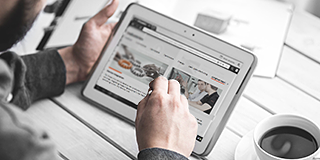 Casi di studio
Casi di studio
Per avere una panoramica delle capacità di Mitutoyo, non c'è posto migliore della nostra meravigliosa raccolta di casi di studio.
 Mitutoyo Japan Desk
Mitutoyo Japan Desk
La prima tappa per le aziende giapponesi che operano in Europa
 Smart Factory Solutions
Smart Factory Solutions
Trasformate la vostra fabbrica in una fabbrica intelligente con l'aiuto di Mitutoyo
 Prodotti personalizzati
Prodotti personalizzati
Prodotti su misura per applicazioni uniche
 Manufacturing Automation Integration
Manufacturing Automation Integration
Trasforma la tua fabbrica in un fabbrica intelligente con l'aiuto di Mitutoyo
 Integrazione strumenti Mitutoyo
Integrazione strumenti Mitutoyo
Integrare i dispositivi di misura nei processi esistenti è semplice
 Riparazioni e ricambi
Riparazioni e ricambi
Ricambi e riparazioni per i dispositivi Mitutoyo
 Riparazioni on-site
Riparazioni on-site
Assistenza in loco delle vostre macchine di misura
 Soluzioni di misura dedicate
Soluzioni di misura dedicate
Soluzioni personalizzate per le vostre esigenze di misura
 Dimostrazione prodotti
Dimostrazione prodotti
Potrete ottenere le migliori dimostrazioni per i prodotti Mitutoyo
 Assistenza Software
Assistenza Software
Assistenza per i vostri software Mitutoyo e la loro integrazione nel vostro sistema IT
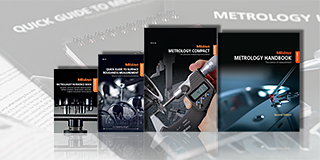 Education Pack
Education Pack
Perfetto per l'officina o l'aula, non c'è aiuto migliore dei poster o del materiale didattico di Mitutoyo.
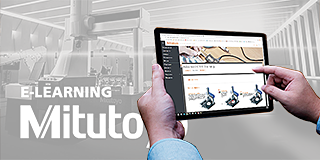 E-Learning
E-Learning
Per chi è interessato alla metrologia, Mitutoyo offre corsi di E-Learning per la formazione di studenti, personale o anche hobbisti.
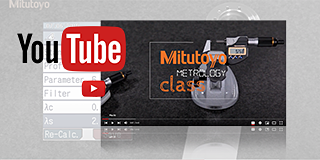 Materiale online
Materiale online
Se siete alla ricerca di un modo rapido per imparare di più sulle misurazioni, date un'occhiata ai nostri numerosi video didattici
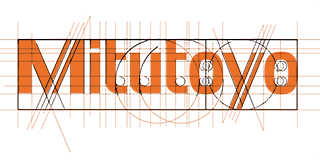 Scopri Mitutoyo
Scopri Mitutoyo
La più grande compagnia di metrologia al mondo
- Mitutoyo - La storia
- Nome e Filosofia
- Mitutoyo Corporation
- Mitutoyo in Europa
- Mitutoyo Italiana
- Mitutoyo 90th Anniversary
- Sostenibilità / CSR
- Certificazioni ed accreditamenti
- Contraffazione prodotti (FAKE)
- 01. Fun Fact - "Tsu" vs. "Tu"
- 02. Fun Fact - La forma della pasta
- 03. Fun Fact - Olimpiadi Mitutoyo
 Merchandise
Merchandise
For those who want to walk the shop floor in style, head over to the merch shop and support your favorite brand
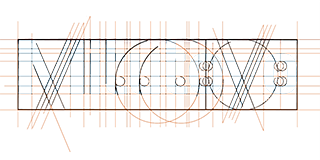 Lavora con noi
Lavora con noi
Per saperne di più su come ci si sente a lavorare in Mitutoyo e su come iniziare la vostra carriera, cliccate qui.
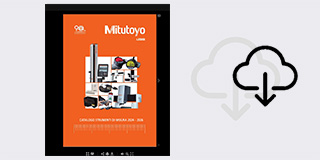 Catalogo Ufficiale online
Catalogo Ufficiale online
Consultate il nostro Catalogo per scoprire tutta la gamma di strumenti Mitutoyo
 Listini Mitutoyo Italiana
Listini Mitutoyo Italiana
In questa sezione potrete trovare i listini di vendita, taratura, riparazioni e corsi di formazione
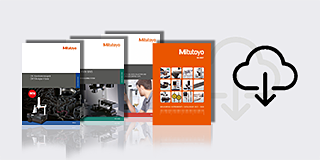 Depliant prodotti
Depliant prodotti
Se siete alla ricerca di un modo rapido per imparare di più sulle misurazioni, date un'occhiata ai nostri numerosi video didattici
 Ricambi originali Mitutoyo
Ricambi originali Mitutoyo
Trova i ricambi originali Mitutoyo
 Software
Software
Download our software and updates easily and conveniently
 Dichiarazioni di conformità
Dichiarazioni di conformità
Qui è possibile scaricare le versioni complete per EU e UK
 Sfondi ufficiali Mitutoyo
Sfondi ufficiali Mitutoyo
Scarica gratuitamente gli sfondi ufficiali Mitutoyo qui
 Materiale per la diffusione del Brand Mitutoyo
Materiale per la diffusione del Brand Mitutoyo
Risorse per la staff Mitutoyo e per i fornitori esterni
-
Prodotti
- Indietro Prodotti
- Prodotti
- Prodotti in evidenza
- Industria
-
Strumenti da banco
- Indietro Strumenti da banco Lista Strumenti da banco
- Calibri
-
Micrometri e testine micrometriche
- Indietro Micrometri e testine micrometriche Micrometri e testine micrometriche
- Micrometri meccanici e digitali
- Accessori per micrometri
- Testine micrometriche
- Accessori per testine micrometriche
-
Strumenti per le misure di interni
- Indietro Strumenti per le misure di interni Strumenti per le misure di interni
- Micrometri per interni
- Bore Gauges
- Accessori per micrometri per interni & Bore Gauge
-
Strumenti per misure di profondità
- Indietro Strumenti per misure di profondità Strumenti per misure di profondità
- Micrometri di profondità
- Calibri e strumenti di profondità
- Accessori per calibri di profondità
-
Altimetri e Truschini
- Indietro Altimetri e Truschini Altimetri e Truschini
- Altimetri
- Truschini
- Accessori per truschini
- Comparatori
- Equipaggiamenti Ausiliari
-
Strumenti per tarature
- Indietro Strumenti per tarature Strumenti per tarature
- Height Masters
- Check Masters
- Strumenti per tarature
-
Blocchetti pianoparalleli
- Indietro Blocchetti pianoparalleli Blocchetti pianoparalleli
- Set blocchetti pianoparalleli in acciaio
- Blocchetti pianoparalleli individuali in acciaio
- Set blocchetti pianoparalleli in ceramica
- Blocchetti pianoparalleli individuali in ceramica
- Blocchetti pianoparalleli speciali
- Accessori per blocchetti pianoparalleli
-
Macchine di misura a coordinate
- Indietro Macchine di misura a coordinate Lista Macchine di misura a coordinate
- CMM taglia piccola e media
-
CMM taglia grande
- Indietro CMM taglia grande CMM taglia grande
- Serie CARB
-
CMM per la linea e l'officina
- Indietro CMM per la linea e l'officina CMM per la linea e l'officina
- MACH Ko-ga-me
- MACH 3A 653
- MACH V 9106
- MiSTAR 555
- Tastatori
- Stili
- Sistemi di fissaggio
-
Cabine di protezione
- Indietro Cabine di protezione Cabine di protezione
- Cabine CMM
-
Software CMM
- Indietro Software CMM Software CMM
- MiCAT Planner
- MCOSMOS
- MAFIS Express
- MSURF
-
Sistemi di misura ottici
- Indietro Sistemi di misura ottici Lista Sistemi di misura ottici
-
Sistemi di misura ottici 2D manuali
- Indietro Sistemi di misura ottici 2D manuali Sistemi di misura ottici 2D manuali
- Quick Image
- Software Quick Image
-
Sistemi ottici 3D manuali
- Indietro Sistemi ottici 3D manuali Sistemi ottici 3D manuali
- Quick Scope manuale
- Software Quick Scope
- Sistemi ottici 3D CNC
-
Sistemi ottici 3D CNC Multi-sensor
- Indietro Sistemi ottici 3D CNC Multi-sensor Sistemi ottici 3D CNC Multi-sensor
- Quick Vision Hybrid
- Quick Vision WLI
-
Sistema di misura ottico MiSCAN
- Indietro Sistema di misura ottico MiSCAN Sistema di misura ottico MiSCAN
- MiSCAN APEX 404
- MiSCAN HYPER 302
- MiSCAN HYPER 404
-
Sistema ottico 3D CNC per micro geometrie
- Indietro Sistema ottico 3D CNC per micro geometrie Sistema ottico 3D CNC per micro geometrie
- UMAP Vision Systems
- UMAP Software
- Software sistemi ottici
- Accessori sistemi ottici
-
Sistemi di fissaggio per Sistemi ottici
- Indietro Sistemi di fissaggio per Sistemi ottici Sistemi di fissaggio per Sistemi ottici
- Sistemi di fissaggio per Sistemi ottici
- Kit di fissaggio per Sistemi ottici
- Componenti Opti-fix
- Viti ed atrezzi Opti-fix
- Stili per Sistemi ottici
-
Strumenti di misura ottici
- Indietro Strumenti di misura ottici Lista Strumenti di misura ottici
-
Lenti di ingrandimento
- Indietro Lenti di ingrandimento Lenti di ingrandimento
- Accessori per lenti di ingrandimento
- Lenti di ingrandimento
- Proiettori di profili
- Microscopi di misura
- Microscopi
- Obiettivi
- Software M2 per proiettori di profili
- TAGLENS
- Sistemi di fissaggio per strumenti ottici
-
Strumenti di misura della forma
- Indietro Strumenti di misura della forma Lista Strumenti di misura della forma
- Rugosimetri
- Profilometri
- Rugoprofilometri
-
Rotondimetri
- Indietro Rotondimetri Rotondimetri
- Roundtest
- Roundtracer
-
Software FMI
- Indietro Software FMI Software FMI
- Formtracepak
- Roundpak
-
Durezza
- Indietro Durezza Lista Durezza
- Durometri portatili
-
Durometri Rockwell e Rockwell superficiali
- Indietro Durometri Rockwell e Rockwell superficiali Durometri Rockwell e Rockwell superficiali
- Rockwell HR-200/300/400
- Durometri Rockwell, Rockwell Superficiale, Brinell HR-530 e HR-600
- Durometro automatico Rockwell HR-600
-
Durometri Micro-Vickers
- Indietro Durometri Micro-Vickers Durometri Micro-Vickers
- Durometro Vickers HV-110/120
-
Durometri Vickers automatici
- Indietro Durometri Vickers automatici Durometri Vickers automatici
- Durometri automatici Micro-Vickers
- Durometri automatici Vickers
-
Durometri Micro-Vickers
- Indietro Durometri Micro-Vickers Durometri Micro-Vickers
- Durometri Micro-Vickers HM-210/220
-
Software per misure di durezza
- Indietro Software per misure di durezza Software per misure di durezza
- AVPAK
-
Campioni di durezza e penetratori
- Indietro Campioni di durezza e penetratori Campioni di durezza e penetratori
- Campioni di durezza
- Penetratori e sfere di ricambio
-
Sistemi di misura lineari e visualizzatori
- Indietro Sistemi di misura lineari e visualizzatori Lista Sistemi di misura lineari e visualizzatori
-
Linear Gauges
- Indietro Linear Gauges Linear Gauges
- Serie Linear Gauge LGS ABSOLUTE Digimatic
- Air Drive Unit
- Serie Linear Gauge LGD ABSOLUTE Digimatic
- Serie Linear Gauge LGF
- Serie Linear Gauge LG100
- Serie Linear Gauge LG200
- Serie Linear Gauge LGK Slim Head
- Serie Linear Gauge LGB Slim Head
- Linear Gauge LG ad ampio campo di misura
- Laser Hologauge
-
Modelli a bassa forza di misura
- Indietro Modelli a bassa forza di misura Modelli a bassa forza di misura
- LITEMATIC VL-50 motorizzato a bassa forza di misura ed elevata accuratezza
-
Visualizzatori ed unità display
- Indietro Visualizzatori ed unità display Visualizzatori ed unità display
- Visualizzatori EJ ed interfacce per Linear Gauges
- Visualizzatori EC per Linear Gauges
- Visualizzatore EG per Linear Gauges
- Visualizzatore EB per Linear Gauges
- Visualizzatore EH per Linear Gauges
- Visualizzatore EV per Linear Gauges
- Display Unit per visualizzatore EV
- Micrometri Laser Scan
-
Surface Measure
- Indietro Surface Measure Surface Measure
- Surface Measure 1008S
- Accessori
- Sensor Management Software
-
Righe digitali
- Indietro Righe digitali Lista Righe digitali
- Linear Scale e visualizzatori DRO
-
Linear Scales CNC
- Indietro Linear Scales CNC Linear Scales CNC
- Linear Scales CNC ST36
- Linear Scales CNC ST46-EZA
- Linear Scales CNC ABS ST700
- Linear Scales CNC ABS ST1300
- Linear Scales CNC AT211
- Linear Scales CNC ABS AT1100
- Linear Scales CNC ABS AT1300
- Linear Scales CNC AT402E
- Linear Scales CNC AT203
- Linear Scales CNC AT402E con cavo A/B
- Linear Scales CNC AT402E con cavo C
-
Scale Units
- Indietro Scale Units Scale Units
- Righe Orizzontali ABSOLUTE Coolant Proof IP66
- Righe Orizzontali ABSOLUTE
- Righe Orizzontali ABSOLUTE con selezione direzione di conteggio
- Righe Orizzontali ABSOLUTE con selezione direzione di conteggio
- Righe verticali ABSOLUTE
- Righe verticali ABSOLUTE con selezione direzione di conteggio
- Righe verticali ABSOLUTE con funzione diametro
-
Gestione dati
- Indietro Gestione dati Lista Gestione dati
-
Software per gestione dati
- Indietro Software per gestione dati Software per gestione dati
- MeasurLink 10
- USB-ITPAK
-
Miniprocessori
- Indietro Miniprocessori Miniprocessori
- Miniprocessore statistico Digimatic DP-1VA
- Cavi segnale
- Comunicazioni wireless
- Interfacce
-
Timerbox, Digimatic Switch Box, Tolerance Box
- Indietro Timerbox, Digimatic Switch Box, Tolerance Box Timerbox, Digimatic Switch Box, Tolerance Box
- Digimatic Timerbox
- Digimatic Switch Box
- Digimatic Tolerance Box
-
Software
- Indietro Software Lista Software
-
Software CMM
- Indietro Software CMM Software CMM
- MiCAT Planner
- MCOSMOS
- MAFIS-Express
- MSURF
- Software per sistemi di misura ottici
-
Software FMI
- Indietro Software FMI Software FMI
- Formtracepak
- Roundpak
- Software per misure di durezza
- Software Sensori di misura
-
Software gestione Dati
- Indietro Software gestione Dati Software gestione Dati
- Measurlink 10
- USB-ITPAK
- Industria
-
Servizi
- Indietro Servizi
- Servizi
- Mitutoyo Japan Desk
-
Smart Factory Solutions
- Indietro Smart Factory Solutions
- Smart Factory Solutions
- Prodotti personalizzati
- Manufacturing Automation Integration
- Integrazione strumenti Mitutoyo
- Riparazioni e ricambi
- Tarature
- Riparazioni on-site
- Soluzioni di misura dedicate
-
Formazione
- Indietro Formazione
- Formazione
- Dimostrazione prodotti
- Assistenza Software
- Education
-
Chi siamo
- Indietro Chi siamo
- Chi siamo
-
Scopri Mitutoyo
- Indietro Scopri Mitutoyo
- Scopri Mitutoyo
-
Mitutoyo - La storia
- Indietro Mitutoyo - La storia
- Mitutoyo - La storia
- Museo della Metrologia Mitutoyo
- Nome e Filosofia
- Mitutoyo Corporation
- Mitutoyo in Europa
- Mitutoyo Italiana
- Mitutoyo 90th Anniversary
- Sostenibilità / CSR
- Certificazioni ed accreditamenti
- Contraffazione prodotti (FAKE)
- 01. Fun Fact - "Tsu" vs. "Tu"
- 02. Fun Fact - La forma della pasta
- 03. Fun Fact - Olimpiadi Mitutoyo
- Merchandise
- Lavora con noi
-
Novità
- Indietro Novità
- Novità
- Eventi
-
Promozioni Speciali
- Indietro Promozioni Speciali
- Promozioni Speciali
- Press Area
- Downloads
- Contatti
Frequently Asked Questions
La sezione delle domande frequenti (FAQ) sul sito web di Mitutoyo è una risorsa completa per rispondere alle domande e ai dubbi più comuni sui prodotti e sui servizi. Questa pagina dedicata è stata progettata per fornire agli utenti risposte rapide e facilmente accessibili a un'ampia gamma di argomenti relativi agli strumenti e alle soluzioni di misura di precisione Mitutoyo.
Per trovare le risposte alle vostre domande, consultate i vari argomenti qui sotto.
Facendo clic sul pulsante "Registrati", situato nella barra di navigazione principale, si aprirà la "Registrazione dell'account". Inserite tutti i dati richiesti e cliccate sul pulsante "Registrazione", situato nell'angolo in basso a sinistra.
Se la registrazione è andata a buon fine, riceverete una notifica via e-mail con il vostro codice cliente e i dati di accesso.
Nota bene: ad eccezione dei clienti del Regno Unito, solo i partner rivenditori delle filiali europee di Mitutoyo possono registrarsi al Dealer Portal.
In qualità di Dealer Partner registrato avrete pieno accesso al Mitutoyo B2B Webshop. Dopo aver effettuato il login, potrete acquistare i nostri prodotti, gestire i profili utente della vostra azienda, ecc. o effettuare il login facendo clic sul pulsante "Log in", situato nella riga di navigazione principale. Se non siete ancora registrati, fate clic sul pulsante "Registrati" e seguite le istruzioni per la registrazione come partner rivenditore. Inserite il vostro "Nome utente/numero cliente" e la "Password". Quindi fare clic sul pulsante "Accedi". Se avete perso la password, cliccate sul pulsante "Password dimenticata?". Riceverete un'e-mail con i nuovi dati di accesso.
Accesso completo
Se l'accesso è stato effettuato con successo, si vedranno tre nuovi campi nella barra di navigazione dell'intestazione:
- Nome dell'azienda
- Storico ordini
- Gestione dell'account utente
Facendo clic sul pulsante "Gestione dell'account utente" si apre una finestra in cui è possibile controllare i dati dell'account e, se necessario, modificare la password.
È inoltre possibile creare e gestire altri profili utente per la propria azienda e assegnare loro diversi ruoli. Nella sezione "Gestione account utente" è possibile gestire anche gli indirizzi di consegna della propria azienda.
Cliccare sul simbolo a croce. Inserire i dati richiesti e impostare una password per la persona che si desidera creare come sottoutente. Assegnare quindi un ruolo alla persona.
Acquirente: Il sottoutente può visualizzare e acquistare i prodotti.
Visualizzatore: Il sottoutente può visualizzare i prodotti.
Gestite gli indirizzi di consegna della vostra azienda. È possibile attivare e disattivare tutti gli indirizzi. Solo gli indirizzi attivati possono essere scelti durante il processo di acquisto.
Prodotti e Acquisti
Barra degli strumenti superiore
Fare clic sulla scheda "Prodotti" nella barra degli strumenti superiore e scegliere una categoria di prodotti. Quindi navigare nelle sottocategorie.
Campo di ricerca
Immettere una parola chiave o un codice prodotto per trovare il prodotto (ad esempio, Digimatic Caliber o IP67).
Struttura di navigazione dei prodotti
Cercare le categorie di prodotti con un menu a discesa. Fare clic sul pulsante per ingrandire il menu e scegliere la sottocategoria.
Categorie di prodotti
Fare clic sul campo della categoria e scegliere la sottocategoria.
Dopo aver scelto un prodotto, è possibile inserirlo nell'elenco di confronto. Fare clic sul pulsante "Aggiungi al confronto", situato nell'angolo superiore destro dei dettagli del prodotto, per aggiungere il prodotto.. Aggiungere altri prodotti all'elenco per il confronto.
Fare clic sul pulsante "Elenco di confronto". Questo pulsante si trova accanto al campo di ricerca del prodotto. Questo campo mostra anche il numero di prodotti presenti nell'elenco di confronto.
Dopo aver aperto l'elenco di confronto, si vedranno tutti i dati specifici dei prodotti scelti. È possibile aggiungere o eliminare prodotti dall'elenco a piacimento. Per eliminare un prodotto dall'elenco è sufficiente fare clic sull'icona del cestino sopra il prodotto. Per cancellare completamente l'elenco di confronto, fare clic sull'icona del cestino situata sotto il titolo (Elenco di confronto).
Per ogni prodotto sono disponibili informazioni aggiuntive come varianti, prodotti aggiuntivi, opuscoli, video e software. Se tali informazioni sono disponibili per il prodotto scelto, le troverete in fondo alla pagina "Dettagli prodotto".
Esempio 1: Per ingrandire l'elenco dei prodotti aggiuntivi, fare clic sull'icona a forma di croce. È possibile aggiungere i prodotti elencati all'elenco di confronto o al carrello.
Esempio 2: per visualizzare i video dei prodotti, cliccare sul pulsante "Video". Apparirà un elenco di video dei prodotti
Per acquistare un prodotto, fare clic sull'icona del cesto. Il prodotto apparirà nel cesto. L'icona del cesto mostra il numero di articoli presenti nel carrello e il costo totale.
Modifica della quantità e servizi aggiuntivi
Fare clic sull'icona del cesto per aprirlo. Nella pagina del cesto, è possibile aggiungere i prodotti all'elenco di confronto, modificare la quantità e aggiungere servizi aggiuntivi al prodotto (come la taratura). Sotto i dettagli del prodotto, si trova un gancio colorato che indica la data di consegna prevista. Nota: i clienti in Italia possono impostare una data di consegna fissa per i loro ordini.
Salvare il cesto
È possibile salvare il cesto. Ciò è particolarmente comodo se si desidera riordinare i prodotti scelti. Fare clic sull'icona del disco, inserire un nome per il carrello e fare clic su OK.
Se tutti i prodotti desiderati sono nel carrello, fare clic su "Procedi alla cassa". Si prega di leggere quanto segue:
- Controllare l'ordine e i dettagli.
- Aggiungere, eliminare o modificare il numero di prodotti. Cliccare su "Modifica ordine".
- Definire un riferimento interno all'ordine. Questo riferimento è per uso personale.
- Accettare i nostri termini e condizioni.
- A questo punto è possibile scegliere se ricevere l'ordine come consegna singola (attivare il pulsante "Spedisci come consegna singola"), aggiungere un commento all'ordine o aggiungere un altro indirizzo di consegna.
Fare clic sul pulsante "ACQUISTA ORA" per acquistare i prodotti.
Conferma dell'ordine: Dopo aver fatto clic sul pulsante "ACQUISTA ORA", verrà inviata una conferma d'ordine al vostro indirizzo e-mail. A questo punto è possibile continuare a fare acquisti, mantenere il proprio account o effettuare il logout.
La "Cronologia ordini" offre una panoramica dettagliata di tutti gli ordini precedenti. La "Cronologia ordini" si trova nella riga di navigazione dell'intestazione.
Data: indica il giorno in cui è stato effettuato l'ordine.
Numero d'ordine: indica il numero d'ordine emesso da Mitutoyo (non il numero di riferimento interno).
Stato dell'ordine: indica se l'ordine è stato evaso o è in attesa di consegna.
Se si desidera utilizzare file Excel/ CSV per ordinare grandi quantità di prodotti da Mitutoyo, è possibile caricare direttamente questi file nel carrello.
- Fare clic sull'icona "Pagina" accanto al pulsante "Cestino".
- Scegliere il file da caricare.
- Resettare il carrello prima dell'importazione se si desidera effettuare un nuovo ordine.
- Se la prima riga del foglio contiene solo etichette, fare clic sul campo "Ignora".
- Impostare la colonna con i numeri di articolo.
- Impostare la colonna con la quantità.
- Separare i caratteri (importante per i file CSV).
- Cliccare su "Avvia importazione". Il vostro ordine apparirà ora nel carrello.
Domande Generali
Per qualsiasi domanda tecnica, contattare l'organizzazione Mitutoyo locale.
Ricerca Sedi Mitutoyo Italiana
Per qualsiasi informazione sui nostri rivenditori, contattare l'organizzazione Mitutoyo locale.
Ricerca Sedi Mitutoyo Italiana
RIcerca riveditori autorizzati
Per qualsiasi domanda sulla manutenzione on site, consultare la nostra pagina dedicata all'assistenza on site.
Se avete bisogno di informazioni su riparazioni o pezzi di ricambio, consultate la nostra pagina dedicata.
Per qualsiasi domanda sui nostri servizi di taratura, consultare la nostra pagina sui Servizi di Taratura.
Per ulteriori informazioni su questo argomento, consultare la pagina dedicata alla formazione.
Per ulteriori informazioni sui certificati ISO di Mitutoyo, visitate la pagina dedicata:
For questions about existing quotes, your order status, or more please refer to your local organization for further details.
Ricerca Sedi Mitutoyo Italiana







